當我們要出去給客戶展示我們繪制的圖紙時,在不方便帶電腦或者帶電腦比較累贅的情況下,我們通常會將圖紙拷貝下來,在客戶的電腦上查看,這個時候為了使得在客戶的電腦上也能夠完完全全的展示出我們的設計圖紙,我們就要將圖紙保存成低版本,以防客戶電腦上沒有安裝高版本的CAD軟件。又或者我們要將圖紙發送給其他人,又擔心圖紙在他們的電腦上顯示不全,那么我們在保存的時候還是要將圖紙保存成低版本,等等,這樣的案例還很多很多,那么怎么在保存的時候將高版本轉換為低版本呢,小編給大家簡單的演示一遍。
步驟一:在【CAD看圖王電腦版】中打開需要進行格式轉換的CAD圖紙,點擊【CAD看圖王電腦版】左上角的logo,在出來的下拉菜單中選擇【另存為】,如下圖所示:

步驟二:調出【圖形另存為】對話框,點擊對話框下方【保存類型】后面的倒三角,在出來的下拉列表中選擇導出的版本(建議選擇2004或2007)以及格式(建議選擇dwg格式)。

步驟三:文件名、保存類型以及保存位置確定之后點擊對話框右下角的【保存】按鈕即可。
僅僅就這簡單的三步就完成了CAD圖紙的格式轉換,是不是很方便呢,有需要的小伙伴趕緊行動起來吧!CAD的圖紙格式通常以DWG和DXF兩種最為常見,但說起格式轉換,除了這兩種格式之間的相互轉換以外,版本轉換也是很關鍵的,CAD圖紙高版本轉低版本的用途就很廣泛。總之,就是說CAD圖紙高版本轉低版本的用途還是很廣泛的,希望浩辰CAD看圖王電腦版中格式轉換的功能能給大家帶來幫助。

2019-07-12

2019-07-12

2019-05-22

2019-05-22

2019-05-22
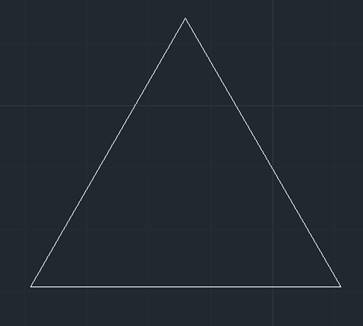
2019-05-22
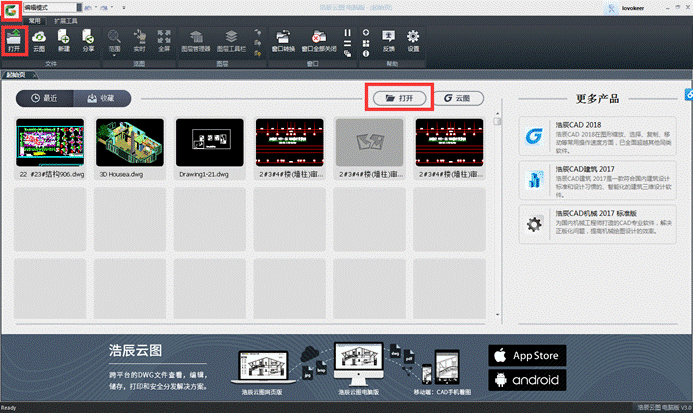
2019-05-14

2019-05-14
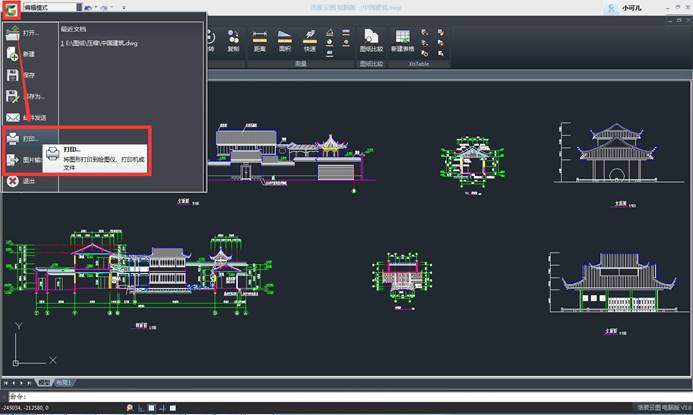
2019-05-14
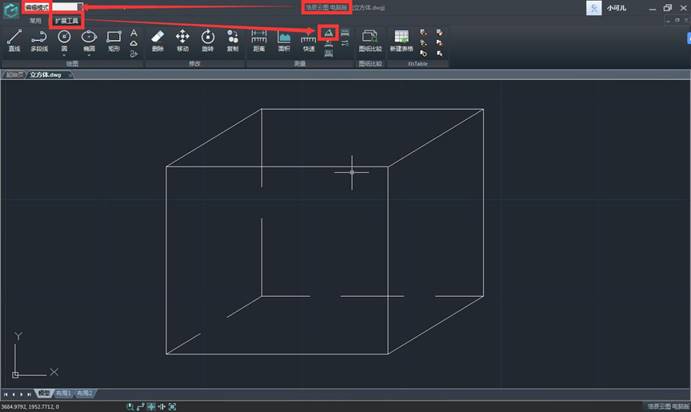
2019-05-09

2019-05-09
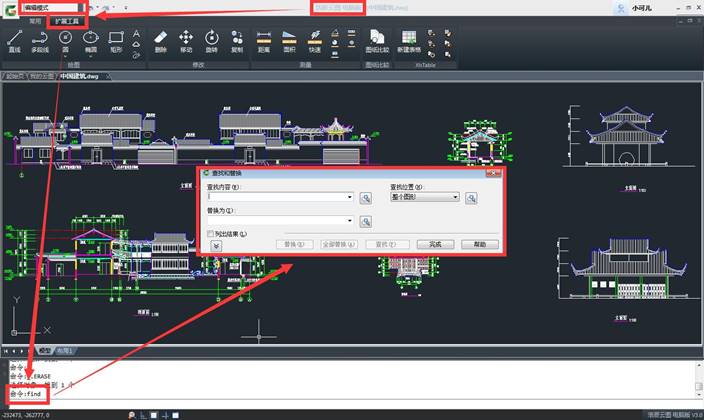
2019-05-09
